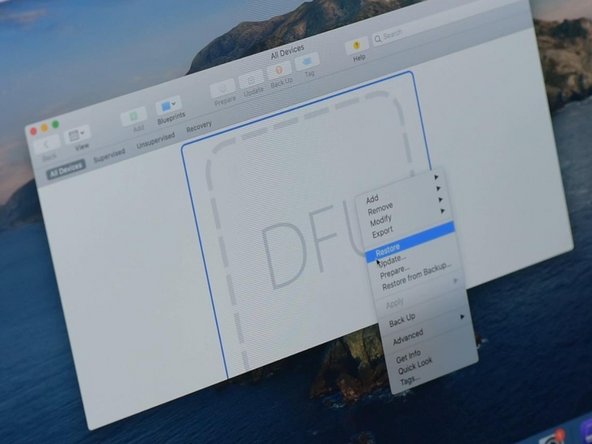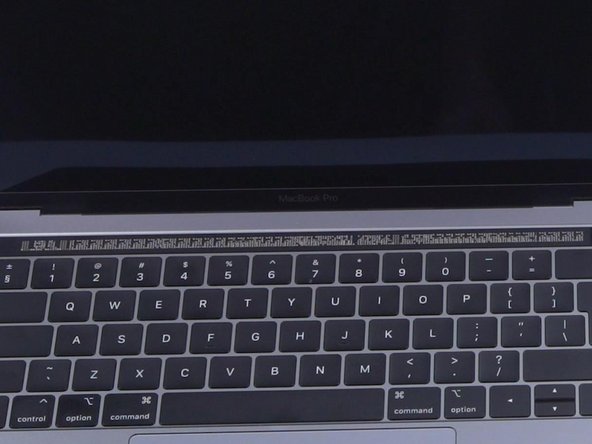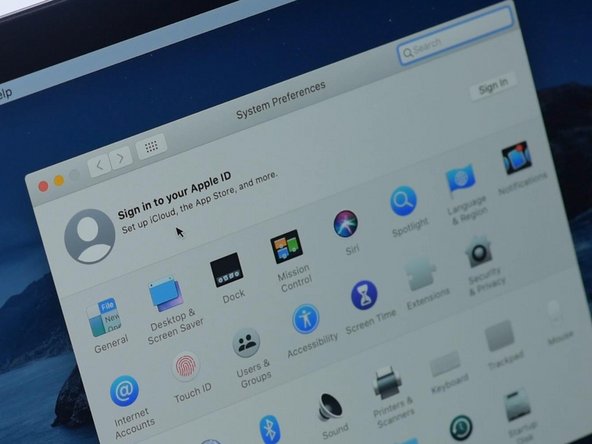Introducción
En la reparación diaria de un MacBook, es muy habitual ver cómo se quita el bloqueo de activación del ID. Por ejemplo, el bloqueo de activación del ID aparecerá en la interfaz de activación del sistema, cuando se haya restaurado el MacBook. Pero si olvidas la identificación y el código de acceso, no se podrá activar el sistema. Para activarlo, es necesario quitar el bloqueo de activación. Por ello hoy compartiremos una herramienta, que puede eliminar el bloqueo de activación del ID de un MacBook.
Resumen del Video
-
-
T203 incluye dos herramientas: una unidad flash USB T203 y un conector ROM T203. El T203 se usa principalmente para eliminar el bloqueo EFI, el bloqueo del código pin y para omitir el bloqueo de activación del iCloud de la MacBook 2018-2020 con el chip T2.
-
-
-
En primer lugar, enciende el MacBook. Al hacerlo se mostrará el bloqueo de activación.
-
Luego usaremos el T203 para desbloquear el bloqueo de activación. Primero apaga el MacBook (este es un modelo de MacBook A1989). Separa la placa base y busca el chip ROM T2. Ajusta la temperatura y el flujo de aire de la pistola de aire caliente a 425 °C y a 3 respectivamente, para quitar el chip T2 ROM.
-
-
-
Une el chip con el conector especializado T203, alineando el pin 1 del chip con el pin 1 del conector.
-
Conecta el T203 al ordenador y abre la carpeta "Programmer Software" ("Software de programador"). Y empieza a escribir los datos de desbloqueo.
-
Desconecta el T203. Y luego instala el chip en la placa base. Vuelve a soldar el chip en la placa base con pistola de aire caliente a 425 °C y con un flujo de aire 3.
-
-
-
-
Vuelve a colocar la placa base en el MacBook.
-
Cuando hayas escrito los datos, el MacBook estará en modo DFU. El MacBook no podrá encenderse. Conéctalo a otro MacBook con un cable de datos. Enchufa el cable en el tipo C inferior izquierdo.
-
Abre el Configurador 2 de Apple. Haz clic derecho para seleccionar "Restablecer". Y empieza a restablecer.
-
-
-
El signo del candado en la pantalla, indica que el restablecimiento ha finalizado. Mantén presionado el botón de inicio con una mano, mientras presionas el panel táctil con la otra mano.
-
Si el panel táctil no responde, significa que el MacBook está apagado. Suelta el botón de encendido y luego vuelve a presionarlo. Presiona el botón Control-Option-Shift-Power para poner el MacBook en modo DFU.
-
-
-
La omisión del bloqueo de activación se está ejecutando.
-
Y ya se puede ver que la omisión tuvo éxito. Haz clic en "Cancelar" y verás que el dispositivo se activó bien. Desconecta el cable de datos y presiona el boton de encendido. El MacBook ya no muestra ningún sistema. Apaga el MacBook. Presiona Comando-R. Entra en la interfaz de instalación del sistema y empieza a reinstalarlo.
-
Conecta el MacBook a la corriente y verás que la identificación del MacBook se eliminó. Así que la activación tuvo éxito.
-
Para volver a montar el dispositivo, sigue estas instrucciones en orden inverso.
Para volver a montar el dispositivo, sigue estas instrucciones en orden inverso.
Cancelar: No complete esta guía.
17 personas más completaron esta guía.
Un agradecimiento especial a estos traductores:
100%
Estos traductores nos están ayudando a reparar el mundo! ¿Quieres contribuir?
Empezar a traducir ›
31 comentarios
hello this solution is it for complete unlock or bypass device ?
For Bypass only